Menggunakan LVM untuk mengelola volume fisik, grup volume, dan volume logis - persiapan objektif RHCSA
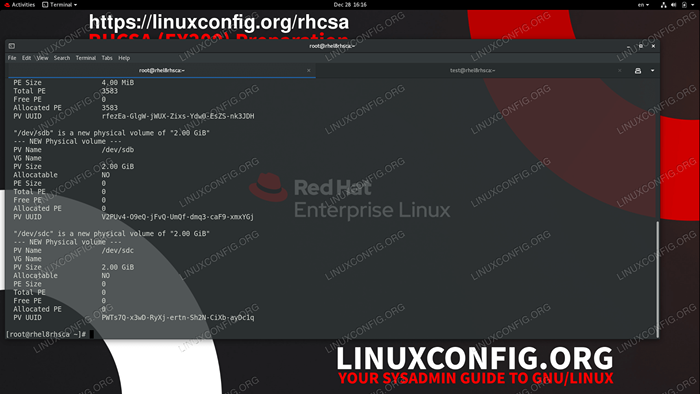
- 2336
- 123
- Enrique Purdy
Sebagai bagian dari persiapan ujian RHCSA, kami sudah belajar bagaimana mengelola partisi di disk. Partisi berguna untuk memisahkan ruang disk (misalnya, memisahkan file yang berhubungan dengan database dari file yang berhubungan dengan server web), tetapi kami memiliki solusi yang jauh lebih fleksibel yang dapat memisahkan atau menggabungkan ruang penyimpanan.
Solusi ini disebut LVM, manajer volume logis. LVM memungkinkan kita untuk melihat beberapa disk sebagai satu sistem file, sehingga mengatasi keterbatasan situs disk fisik. Kami juga dapat membuat mirroring perangkat lunak pada disk untuk melindungi atau data yang ditulis ke sistem file. Dalam tutorial ini kami akan membahas dasar -dasarnya: kami akan mengelola tiga lapisan LVM, volume fisik, grup volume dan volume logis.
Dalam tutorial ini Anda akan belajar:
- Cara membuat dan menghilangkan volume fisik
- Cara menetapkan volume fisik ke grup volume
- Cara membuat dan menghapus volume logis
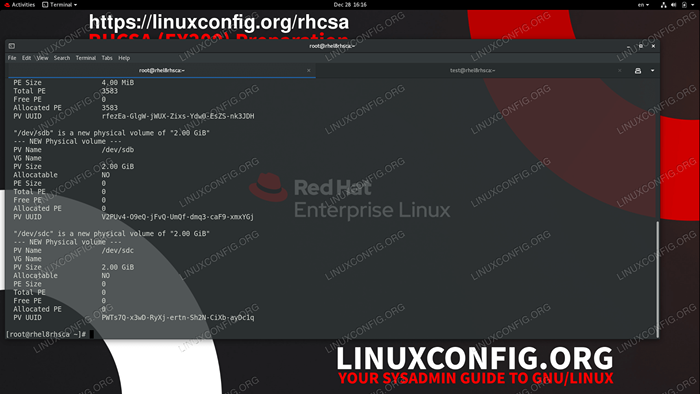 Membuat volume fisik baru dengan LVM.
Membuat volume fisik baru dengan LVM. Persyaratan dan konvensi perangkat lunak yang digunakan
| Kategori | Persyaratan, konvensi atau versi perangkat lunak yang digunakan |
|---|---|
| Sistem | Red Hat Enterprise Linux 8.1 |
| Perangkat lunak | LVM 2.03 |
| Lainnya | Akses istimewa ke sistem Linux Anda sebagai root atau melalui sudo memerintah. |
| Konvensi | # - mensyaratkan perintah linux yang diberikan untuk dieksekusi dengan hak istimewa root baik secara langsung sebagai pengguna root atau dengan menggunakan sudo memerintah$ - mensyaratkan perintah Linux yang diberikan untuk dieksekusi sebagai pengguna biasa |
Dengan LVM, kami memiliki tiga lapisan yang saling membangun: volume fisik (PV), yang sangat mirip dengan partisi, hanya ditandai untuk penggunaan LVM. Kita dapat membuat volume fisik dari partisi disk atau disk mentah utuh. Jika kita bermaksud menggunakan disk sebagai volume fisik LVM saja, kita tidak perlu membuat partisi di atasnya terlebih dahulu. Lapisan berikutnya adalah a grup volume (VG). Seperti namanya, itu hanyalah pengelompokan volume fisik. Di lapisan ini kita dapat mengumpulkan semua ruang volume fisik yang mendasari menjadi unit penyimpanan yang lebih besar. Di atas grup volume kita dapat membuat lapisan akhir, Volume logis (LV). Ini dapat menyimpan sistem file, di mana kami dapat menyimpan data kami.
Salah satu fitur utama LVM adalah kami dapat menambahkan volume fisik lain ke grup volume dengan cepat, dan kami juga dapat memodifikasi ukuran volume logis saat sistem berjalan. Jadi jika kita kehabisan ruang, kita bisa skala tanpa mematikan sistem.
Singkatan lapisan adalah pengingat yang baik saat kita berurusan dengan LVM. Perintah yang bekerja pada lapisan yang berbeda semua dimulai dengan singkatan ini, misalnya, jika kita bekerja dengan volume fisik, perintah untuk membuat satu akan pvmembuat, Perintah untuk daftar volume fisik yang ada akan pvmenampilkan, dan seterusnya. Bahkan jika kita perlu melakukan ini jarang, mudah ditebak atau menemukan perintah yang tepat, karena konvensi penamaan ini konsisten di semua lapisan.
Untuk tutorial ini, kami menambahkan ke disk, 2 GB masing -masing ukuran untuk mesin lab kami. Mereka diakui sebagai /dev/sdb Dan /dev/sdc di sistem kami, sementara /dev/sda memegang sistem operasi, yang tidak akan kami sentuh selama langkah -langkah berikut.
Cara membuat dan menghilangkan volume fisik
Cara membuat volume fisik
Untuk membuat volume fisik, kami akan menggunakan pvcreate. Kami akan membuat volume fisik 2 GB di keduanya SDB, Dan SDC.
# pvcreate/dev/sdb volume fisik "/dev/sdb" berhasil dibuat. # pvcreate/dev/sdc volume fisik "/dev/sdc" berhasil dibuat.
Kami dapat memeriksa apakah kami melakukannya dengan benar dengan mendaftarkan volume fisik kami. Kami akan menggunakannya PvDisplay.
# pvdisplay --- volume fisik --- nama pv /dev /sda2 vg nama rhel ukuran pv <14.00 GiB / not usable 3.00 MiB Allocatable yes (but full) PE Size 4.00 MiB Total PE 3583 Free PE 0 Allocated PE 3583 PV UUID rfezEa-GlgW-jWUX-Zixs-Ydw0-EsZS-nk3JDH "/dev/sdb" is a new physical volume of "2.00 GiB" --- NEW Physical volume --- PV Name /dev/sdb VG Name PV Size 2.00 GiB Allocatable NO PE Size 0 Total PE 0 Free PE 0 Allocated PE 0 PV UUID V2PUv4-O9eQ-jFvQ-UmQf-dmq3-caF9-xmxYGj "/dev/sdc" is a new physical volume of "2.00 GiB" --- NEW Physical volume --- PV Name /dev/sdc VG Name PV Size 2.00 GiB Allocatable NO PE Size 0 Total PE 0 Free PE 0 Allocated PE 0 PV UUID PWTs7Q-x3wD-RyXj-ertn-Sh2N-CiXb-ayDc1q
Mesin lab sudah menggunakan LVM dalam pengaturan defaultnya (seperti halnya sebagian besar distribusi sekarang), inilah sebabnya /dev/sda2 ditampilkan. Kami tertarik dengan dua volume fisik baru kami, yang sekarang dapat kami verifikasi.
Cara menghilangkan volume fisik
Untuk menghapus volume fisik, kami memiliki pvremove memerintah. Jangan hapus volume fisik dengan data yang tertulis di atasnya yang dibutuhkan.
# PVREMOVE/DEV/SDC Label pada volume fisik "/dev/sdc" berhasil dihapus.
Cara menetapkan volume fisik ke grup volume
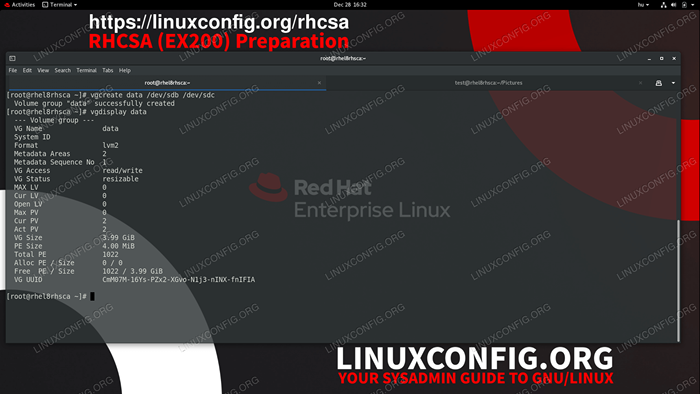 Membuat grup volume dari volume fisik.
Membuat grup volume dari volume fisik. Setelah menciptakan kembali yang dijatuhkan SDC Volume fisik, kita memiliki semua yang kita butuhkan untuk membuat grup volume yang dapat menampung volume logis. Kita bisa membuat volume "grup" yang hanya memiliki satu volume fisik - yang merupakan kasus yang tepat dari default SDA2 - Tetapi untuk menunjukkan agregasi penyimpanan, kami akan menggunakan kedua volume fisik baru kami untuk membuat grup volume yang disebut "data" yang memiliki ruang disk 4 GB yang tersedia.
Kami dapat membuat grup volume dengan vgCreate. Yang kita butuhkan adalah menentukan nama VG, dan volume fisik yang akan menjadi anggota grup volume.
# vgCreate data /dev /sdb /dev /sdc volume grup "data" berhasil dibuat
Kami dapat mendaftarkan properti grup volume baru kami vgdisplay.
# vgdisplay data --- grup volume --- nama vg Sistem data ID Format LVM2 Area metadata 2 Urutan metadata No 1 VG Akses Baca/Tulis VG Status Ulang Maks LV 0 Cur Lv 0 Buka LV 0 Max PV 0 Cur PV 2 Act PV PV 2 2 Ukuran VG 3.99 Gib Ukuran PE 4.00 MIB Total PE 1022 Alloc PE / Ukuran 0 /0 Gratis PE / Ukuran 1022 /3.99 GIB VG UUID CMM07M-16YS-PZX2-XGVO-N1J3-NINX-FNIFIA
Perhatikan ukuran VG hampir 4 GB, jumlah dari dua volume fisik. Itu tidak akan persis jumlah volume, karena beberapa ruang dicadangkan untuk metadata.
Cara membuat dan menghapus volume logis
Di atas grup volume, kita dapat membuat volume logis yang pada gilirannya dapat menampung sistem file. Instalasi default pada banyak distribusi penyimpanan terpisah dengan cara ini, misalnya, data pengguna diadakan di /rumah volume logis, dan log sistem disimpan di /var volume. Jika pengguna mengisi volume rumah, sistem keseluruhan masih akan dapat menulis log, dan dengan demikian layanannya akan terus berjalan sementara sysadmin dapat menangani pengguna yang menjadi liar.
Cara membuat volume logis
Kami akan membuat dua volume logis, yang pertama disebut "database" dengan ukuran 2 GB, yang lain disebut "WebServer" dengan 500 MB ruang disk. Seperti yang bisa Anda tebak dari contoh -contoh di atas, perintah yang akan kami gunakan adalah lvcreate.
# lvcreate -l 2g -n database data logis volume "database" dibuat. # lvcreate -l 500m -n WebServer data volume logis "WebServer" dibuat.
Kami dapat menampilkan properti volume kami lvdisplay , atau kita dapat mencantumkan semua volume logis kita jika kita tidak memberikan argumen untuk lvdisplay. Meskipun ini dapat memberikan output lenghtly pada beberapa sistem, ini berguna dalam lingkungan yang tidak diketahui, karena jalur volume dapat bervariasi tergantung pada distribusi dan versi.
# lvdisplay/dev/data/database --- volume logis --- lv path/dev/data/database nama lv database vg data lv uuid d7f9an-g0dd-tregw-ogr-hzla-dqlx-ybbqbi lv akses baca/ Tulis LV Creation Host, Time RHEL8RHCSA, 2019-12-28 16:53:24 +0100 LV Status Tersedia # Buka 0 LV Ukuran 2.00 GIB saat ini Segmen LE 512 Segmen 2 Warisan Alokasi Baca Auto Auto Auto-Saat ini disetel ke 8192 Blok Perangkat 253: 2 # lvdisplay/dev/data/server web --- Volume Logis --- LV Path/Dev/Data/Webserver LV Name Webserver VG Name Data LV UUID 7LDT79-AW0I-OYDM-4D0I-JAVE-ZD8M-XKPVRD LV WRITE ACCESS BACA/Tulis LV Creation Host, Time RHEL8RHCSA, 2019-12-28 16:53:38 +0100 LV Status Tersedia # Buka 0 LV Ukuran 500.00 Segmen LE 125 MIB Segmen 1 Alokasi Warisan Baca Auto Auto Auto - Saat ini ditetapkan ke 8192 Blok Perangkat 253: 3
Jika kami memeriksa grup volume kami pada titik ini, kami dapat melihat ruang yang digunakan volume logis dari grup volume.
# vgdisplay data --- grup volume --- nama vg Sistem data ID format LVM2 Area metadata 2 Urutan metadata No 5 VG Akses Baca/Tulis VG Status Ulang Maks LV 0 Cur Lv 2 Buka LV 0 Max PV 0 Cur PV 2 Act PV PV 2 Ukuran 2 VG 3.99 Gib PE Ukuran 4.00 MIB Total PE 1022 Alloc PE / Ukuran 637 / <2.49 GiB PE / Ukuran Gratis 385/1.50 gib VG UUID CMM07M-16YS-PZX2-XGVO-N1J3-NINX-FNIFIACara membuat volume logis pada sistem rhel linux
Cara menghapus volume logis
Untuk membebaskan ruang, atau mengatur ulang volume, kita dapat menjatuhkan volume logis dengan lvremove.
Jangan hapus volume logis yang berisi data berharga. Melakukan hal itu akan menghancurkan data pada volume.
Ada sabuk pengaman yang dibangun, hilang adalah hari -hari ketika menyeka sistem kami tidak harus menunggu prompt. Setidaknya, saat menggunakan perintah LVM.
# lvremove/dev/data/webserver apakah Anda benar -benar ingin menghapus data volume logis aktif/server web? [y/n]: y volume logis "server web" berhasil dihapus
Daftar grup volume lain menunjukkan bahwa 500 MB dari server web Volume sekarang ditambahkan kembali ke ukuran gratis grup volume:
# vgdisplay data --- grup volume --- nama vg Sistem Data ID Format LVM2 Area Metadata 2 Urutan Metadata No 6 VG Akses Baca/Tulis VG Status Ulang Maks Lv 0 Cur Lv 1 Buka LV 0 Max PV 0 Cur PV 2 Act PV PV 2 Ukuran 2 VG 3.99 Gib PE Ukuran 4.00 MIB Total PE 1022 Alloc PE / Ukuran 512 /2.00 Gib PE / Ukuran Gratis 510/1.99 Gib VG UUID CMM07M-16YS-PZX2-XGVO-N1J3-NINX-FNIFIA
Latihan
- Buat dua grup volume, dan buat volume logis pada keduanya dengan nama yang sama.
- Tambahkan volume fisik lain ke grup volume Anda, lalu buat volume logis yang menempati seluruh grup volume. Sekarang cobalah untuk menghapus salah satu volume fisik.
- Cobalah untuk membuat volume logis yang memiliki ukuran yang tepat dari grup volume.
- Buat volume fisik lain pada disk, tambahkan ke grup volume Anda, lalu tutup mesin dan lepaskan disk. Apa yang terjadi
vgdisplaykatakan di disk yang hilang? - Tambahkan disk yang sebelumnya dihapus kembali. Apakah itu dikenali pada boot berikutnya?
Tutorial Linux Terkait:
- Pengantar Mesin Penyimpanan MySQL
- Ubuntu 20.04 WordPress dengan Instalasi Apache
- Buat dan konfigurasikan direktori setGid untuk kolaborasi -…
- Cara membuat tumpukan lampu berbasis Docker menggunakan Docker di…
- SQLite Linux Tutorial untuk Pemula
- Ubuntu 20.04: WordPress dengan instalasi nginx
- Cara melakukan instalasi linux tanpa pengawasan dengan kickstart
- Migrasi multisite WordPress ke server baru
- Cara bertahan data ke postgresql di java
- Panduan Pemecahan Masalah Umum GNU/Linux untuk Pemula

